VLC nie aktualizuje się w systemie Windows 10
- Sprawdź połączenie
- Pozwól VLC komunikować się przez Firewall
- Uruchom VLC jako administrator
- Wyłącz program antywirusowy innej firmy
- Zaktualizuj VLC ręcznie
VLC Media Player firmy VideoLAN to definicja dobrego odtwarzacza multimedialnego. Obejmuje tak wiele formatów audio i wideo, co sprawia, że jest to zwykły odtwarzacz, gdy inne zawiodą. I jest całkowicie darmowy, bez zawyżonych ofert konkurencyjnych funkcji.
Problemy z odtwarzaniem są również dość rzadkie, ponieważ nie są zależne od pakietów kodeków innych firm.
Istnieją jednak pewne drobne problemy tu i tam. Jednym z powtarzających się błędów jest Wystąpił błąd podczas sprawdzania dostępności aktualizacji błąd.
Jak wiesz, VLC wyświetli monit, gdy dostępna będzie nowa wersja. Z drugiej strony możesz ręcznie sprawdzić dostępność aktualizacji w sekcji Pomoc.
I wtedy pojawia się wyżej wspomniany błąd. Zebraliśmy kilka realnych rozwiązań problemu, więc sprawdź je poniżej.
Jak naprawić błędy aktualizacji na VLC
1: Sprawdź połączenie
Zacznijmy od sprawdzenia połączenia. Musimy mieć pewność, że Twój komputer może połączyć się z serwerem dedykowanym i sprawdzić dostępność aktualizacji.
Jeśli problem ma charakter ogólny i nie możesz w ogóle połączyć się z Internetem, wymieniliśmy kroki, które powinny pomóc.
Z drugiej strony, jeśli problem jest izolowany, a VLC nie aktualizuje się, przejdź do poniższych kroków.
Oto kilka podstawowych kroków w celu rozwiązania problemu:
- Uruchom ponownie komputer i router.
- Opróżnij DNS.
- Użyj kabla LAN.
- Uruchom narzędzie do rozwiązywania problemów z połączeniem.
Ograniczone połączenie z Internetem? Napraw ten problem w krótkim czasie dzięki naszemu szczegółowemu przewodnikowi!
2: Pozwól VLC komunikować się przez Firewall
Innym możliwym powodem problemów z aktualizacją jest Zapora systemu Windows. Mianowicie, jeśli nie zezwolisz VLC na swobodną komunikację za pośrednictwem Zapory systemu Windows, nie będzie można połączyć się z serwerem dedykowanym.
W związku z tym klient nie będzie mógł zaktualizować. Dlatego upewnij się, że zezwalasz na VLC przez zaporę, zanim przejdziesz do dodatkowych kroków.
Wykonaj następujące kroki, aby umożliwić VLC za pośrednictwem Zapory systemu Windows:
- Na pasku wyszukiwania systemu Windows wpisz Dopuszczać i otwórz „Zezwól aplikacji przez Zaporę systemu Windows„.
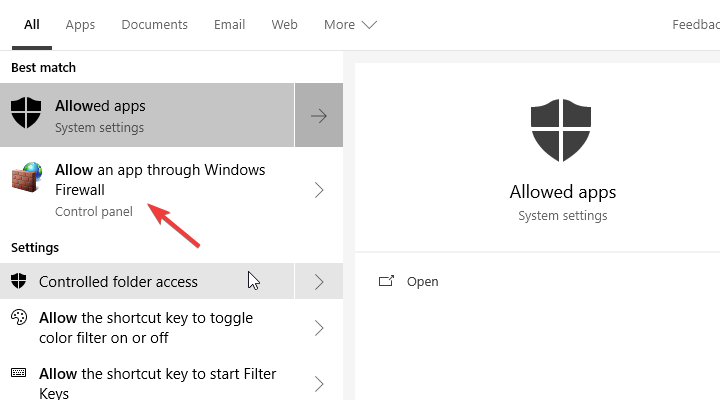
- Kliknij «Zmień ustawienia„.

- Znajdź VLC i zaznacz „Prywatny”Pudełko.

- Jeśli VLC Media Player nie znajduje się na liście, kliknij „Zezwól innej aplikacji…”I dodaj. Powinno być Pliki programów (Program Files x86), w folderze VideoLan.
- Potwierdź zmiany i spróbuj zaktualizować VLC ponownie.
Sprawdź ten przewodnik i dowiedz się, jak otwierać porty zapory ogniowej jak prawdziwy technik!
3: Uruchom VLC jako administrator
Jeśli aplikacja innej firmy nie może uruchomić niektórych funkcji, może to wynikać z ograniczeń systemowych. Windows 10 jako platforma nie bardzo chce zezwalać aplikacjom innych firm na pobieranie czegokolwiek.
Zezwolenia te należy przyznać po zainstalowaniu programu z zaufanego źródła. Wygląda jednak na to, że nie zawsze tak jest.
Aby uniknąć możliwych ograniczeń systemowych, musisz uruchomić VLC jako administrator. Jeśli nie wiesz, jak ustawić to na stałe, wykonaj następujące kroki:
- Kliknij prawym przyciskiem myszy skrót pulpitu VLC i otwórz Nieruchomości.
- Wybierz Zgodność patka.
- Sprawdź «Uruchom ten program jako administrator”Pudełko.

- Potwierdź zmiany.
4: Wyłącz program antywirusowy innej firmy
Oprócz wyłączenia Zapory systemu Windows istnieją również środki bezpieczeństwa, które zapewnia program antywirusowy innych firm. Jeśli korzystasz z niektórych zaawansowanych kombinezonów bezpieczeństwa, istnieje szansa, że jest on wyposażony w dedykowaną zaporę ogniową.
Mogą one, niezależnie od ustawień Zapory systemu Windows, blokować dostęp do treści online niektórym aplikacjom innych firm.
Teraz możesz równie dobrze umieścić VLC Media Player na białej liście, ale tymczasowe wyłączenie Zapory (do czasu administrowania aktualizacjami) jest znacznie lepszym wyborem.
Nie zaszkodzi, jeśli całkowicie wyłączysz program antywirusowy na ograniczony czas. Nie zapomnij o ponownym włączeniu później.
Wybierz najlepsze narzędzia antywirusowe z nowej listy, aby uniknąć nieprzyjemnej niespodzianki!
5: Ręcznie zaktualizuj VLC
Wreszcie, jeśli żaden z poprzednich kroków nie zadziałał, sugerujemy wypróbowanie podejścia ręcznego.
Mianowicie, jeśli masz pewność, że jest nowa wersja VLC Media Player i nie możesz jej uzyskać za pośrednictwem aktualizacji Over-The-Air, istnieje inny sposób.
Wystarczy przejść na oficjalną stronę internetową i pobrać wersję, która najbardziej Ci odpowiada. VideoLAN oferuje nawet wersję odtwarzacza UWP, którą można znaleźć w sklepie. Jeśli to twoja filiżanka herbaty.
Możesz pobrać najnowszą wersję VLC Media Player tutaj. A jeśli chcesz wypróbować wersję UWP z Microsoft Store, przejdź tutaj.

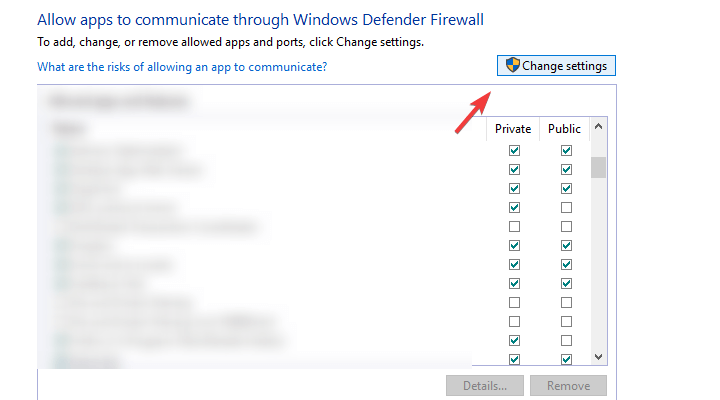
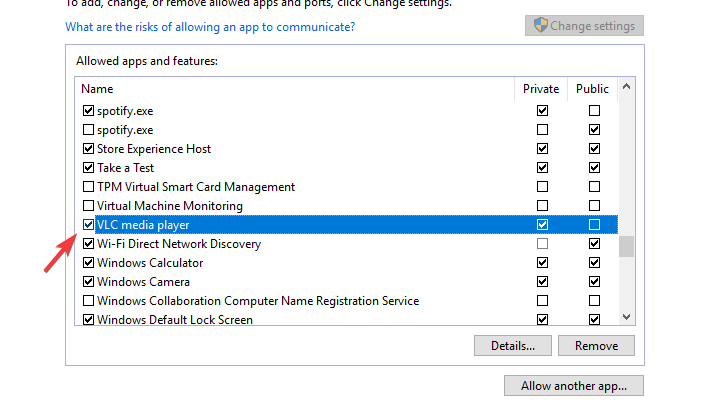
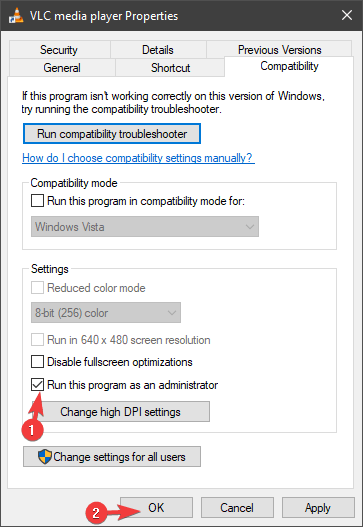
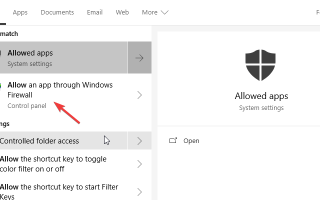
![Nie można znaleźć błędu środowiska odzyskiwania w systemie Windows 10 [SKRÓCONY PRZEWODNIK]](https://pogotowie-komputerowe.org.pl/wp-content/cache/thumb/5f/fd392587dfabe5f_150x95.jpg)
![Discord nie otworzy się w systemie Windows 10 [ŁATWY PRZEWODNIK]](https://pogotowie-komputerowe.org.pl/wp-content/cache/thumb/5c/7ff1b28bdd18e5c_150x95.png)

